Штатный планировщик заданий Windows является инструментом, предназначенным прежде всего для решения периодических задач самой операционной системы – архиважных, полезных, не очень, а также полезных, но не пользователям, а компании Microsoft. И которые она не хотела бы, чтобы обычные пользователи отключали.
Собственно, потому планировщик и является частью раздела средств администрирования Windows, куда по идее обычные пользователи не должны лезть в страхе что-то сделать не так. А чтобы смелые обыватели не лезли в системный планировщик со своими задачами-напоминалками типа «Заплатить за что-то» или «Позвонить тому-то», в системе Windows 10 массам предложены универсальные штатные приложения «Будильник» и «Календарь».
Сам же процесс создания задач по выводу сообщений или отправки писем по почте усложнен пугающей допиской «Не рекомендуется» и невозможностью создания таких задач без применения обходных маневров. Планировщик заданий Windows также используется сторонними программами (в том числе и вредоносными) для автоматизации их задач.
Как запустить программу оздоровления человека?
Решать пользовательские задачи штатный планировщик может, если эти задачи связаны с работой компьютера. Это, например, очистка диска, создание точек восстановления системы, автоматическое подключение к Интернету, запуск пользовательских программ и скриптов. Планировщик Windows выполняет задачи разовые и регулярные.
Задачи могут быть запущены по времени и при наступлении определенных условий как то: запуск системы или выполнение входа в нее, простой компьютера, переход на тип питания (от электросети или батареи), доступ к сети через разные подключения и пр. Штатный планировщик умеет пробуждать компьютер для выполнения своих задач, вести журнал отчетности по всем запускаемым задачам, он работает с удаленными компьютерами, с разными учетными записями Windows, поддерживает экспорт-импорт задач и может многое другое. Рассмотрим ниже основы работы с планировщиком заданий Windows.
1. Доступ к планировщику заданий
Получить доступ к планировщику заданий Windows можно:
- Открыв меню в меню «Пуск» папку «Средства администрирования Windows»;
- Введя в окно службы «Выполнить» (Win+R)
- С помощью внутрисистемного поиска или поиска внутри меню «Пуск» Windows 7.

2. Библиотека планировщика заданий
После запуска планировщика первым делом исследуем его библиотеку. Величественно названный библиотекой этот раздел планировщика являет собой обычный перечень имеющихся заданий, разложенных по папкам и подпапкам в древовидной структуре на панели слева. На каждой из имеющихся задач, размещенных по центру окна планировщика, можно вызывать контекстное меню и применять возможные действия.

Описание и условия каждой отдельной задачи при ее выборе отображаются на панели ниже. Изменить имеющиеся условия каждой отдельной задачи можно, выбрав в ее контекстном меню «Свойства» (или двойным кликом по задаче). В отдельном окошке запустится форма с возможностью внесения изменений в описание и условия задачи.
Как открыть планировщик заданий windows. Назначение планировщика задач

В разных вкладках формы можно:

- менять описание задачи;
- менять учетную запись, из-под которой выполняется задача;
- менять триггеры – условия запуска, отложения, остановки задачи, а также добавлять новые условия для этой же задачи;
- менять само действие задачи;
- вдобавок к триггерам использовать дополнительные условия, определяющие запуск задачи при простое компьютера, типе электропитания и подключения к сети;

- переназначать прочие параметры.
Неугодные задачи, а определять в качестве таковых задачи желательно не только по их описанию, но и после получения справки в Интернете, можно отключить на время.

И лишь после того, как работа системы и установленного ПО будет протестирована без этих задач, их можно удалить из планировщика вовсе, предварительно экспортировав. При проведении глобальной чистки задач, предположительно расходующих впустую системные ресурсы, нарушающих политику конфиденциальности или просто играющих на руку Microsoft, но не привносящих реальной пользы, можно создать точку восстановления или резервную копию.
3. Выполняемые в данный момент задачи
Планировщик заданий Windows обустроен механизмом отображения выполняемых в данный момент задач. Форму «Отображать все выполняемые задачи» можно использовать в качестве экстренной меры для срочного высвобождения ресурсов компьютера. В ее окне получим доступ к опции снятия выбранной задачи.

4. Создание своих задач в планировщике
Для создания пользовательских задач планировщик предусматривает две опции. Одна из них – «Создать задачу» – это запуск формы задачи, где можно сразу настроить все ее параметры.

Другая – «Создать простую задачу» – это пошаговый мастер, поэтапно предлагающий ввести значимые данные, все остальные параметры будут по умолчанию. Рассмотрим создание простой задачи на примере запланированного запуска скрипта. На первом этапе вводим название задачи и при необходимости ее описание.

Далее выбираем периодику или условия выполнения задачи. В нашем случае это однократный запуск.

Устанавливаем дату и время запуска скрипта.

Выбираем действие «Запустить программу».

С помощью кнопки обзора указываем путь к EXE-файлу запуска программы, штатной утилиты Windows или, как в нашем случае, файлу скрипта.

Все – жмем «Готово».

Созданная задача будет размещена в корне библиотеки. Если нужно ее подкорректировать – установить условием запуска простой компьютера, добавить срок действия, назначить повторение и т.п., открываем свойства задачи и вносим изменения.
Источник: windowstips.ru
Какие регламенты существуют для запуска запланированных программ
Теперь рассмотрим несколько вариантов расписаний настроенной задачи. Все расписания запускают файл test.bat из C:Scheduler. Я сначала создал задачу при помощи мастера, а затем в окне Планировщика щелкнул по ней правой кнопкой мыши и выбрал Свойства.
На первой вкладке Задание никаких изменений я не производил, поэтому она не будет участвовать в описании расписаний. Последняя вкладка Настройкатакже не будет фигурировать в примерах, за исключением одного, «одноразового» задания. Список вариантов расписаний, которые рассмотрены ниже:
Ежедневный запуск задачи
Первый пример настройки показывает, как настроить задачу на ежедневный запуск в 21:00. Самый простой вариант расписания, которое создается мастером без последующей донастройки. Вкладка Расписание в Свойствах созданной задачи выглядит так:
Такое расписание, на мой взгляд, не требует каких-то дополнительных комментариев. Задача запускается каждый день в 21:00.
Запуск задачи через день
Это расписание отличается от предыдущего лишь тем, что оно запускается раз в два дня.
Как видно на скриншоте, в поле Расписание по дням установлено значение — Каждый 2 день. Это приведет к тому, что задача будет запущена раз в два дня. В это поле можно ввести любое значение.
Отложенный ежедневный запуск задачи
В этом примере запланирован ежедневный запуск задачи, но первый ее запуск отложен на 10 дней.
Как видно, в Дополнительных настройках установлена дата начала работы задания на 17-е число, притом, что задание создано 6-го. Таким образом, мы создали задачу, но отложили начало ее ежедневного запуска на 10 дней.
Ежедневный запуск задачи до определенной даты с последующим удалением задачи из Планировщика
При таком расписании задача запускается ежедневно до определенной даты. Когда дата последнего запуска достигнута, задача удаляется из Планировщика.
Такое расписание запускает задачу каждый день, начиная с 7-го и заканчивая 15-м числом, о чем говорят Дополнительные настройки, показанные на рисунке выше. На вкладке Настройки показано то, что установлена галка Удалить задание. Установка этой галки приведет к тому, что задание, после последнего, запуска будет удалено из Планировщика.
Запуск задачи в разные дни недели в разное время
Этот пример демонстрирует настройку расписания запуска задачи Планировщиком в разные дни недели в разное время.
При помощи такого расписания реализована следующая задача. Задание запускается в рабочие дни в 21:00, а в выходные — в 9:00. На вкладке Расписание была установлена галка Показывать несколько расписаний, затем были отмечены галками рабочие дни и выставлено время запуска задачи в 21:00. Потом при помощи кнопки Создать было создано второе расписание, тип его запуска был изменен на Еженедельнои поставлены галки около выходных дней. Теперь в разные дни задача будет запущена в разное время.
Можно создать больше расписаний, чтобы более точно настроить время запуска задачи в разные дни, вплоть до создания семи расписаний для настройки расписания для запуска задачи в разное время каждого дня недели.
Ежеминутный запуск задачи в рабочее время в рабочие дни
Такое расписание запускает задачу каждую минуту в течение рабочего дня и только в рабочие дни. Такое расписание будет полезно для проверки из скрипта наличия в определенной папке файла. Например, филиалы ежедневно в разное время заливают на ftp в центральном офисе отчеты о проделанной работе за предыдущий день, которые должны быть автоматически разархивированы и импортированы скриптом в корпоративную базу данных. Планировщик запускает скрипт, который проверяет, появился ли файл в указанной папке, если появился, то выполняет с ним необходимые действия, а если файла нет, то скрипт завершается.
Старт расписания запланирован каждый рабочий день в 8:00. В Дополнительных настройках указано, что задача запускается снова и снова каждую минуту до 19:00. Таким образом, максимальная задержка при обработке появившегося файла в папке составит секунды.
Ежемесячный запуск задачи
Этот пример показывает, как настроить запуск задачи один раз в месяц. Как правило, такая периодичность нужна для запуска скриптов, которые анализируют логи за прошедший месяц, создают статистику и помещают логи в архив.
Запуск задачи запланирован на первую минуту нового месяца. Это связано с тем, что в месяце может быть 28, 29, 30 или 31 день. Чтобы не создавать для каждого месяца свое расписание, логичнее выполнять задачу первого числа каждого месяца.
Построенные на этих примерах расписания, смогут запустить задачу именно в то время, так часто и по тем дням, когда это требуется для решения задачи. Настройки Планировщика настолько гибки, что можно создать сколь угодно сложное расписание. Использование Планировщикапозволяет отказаться от использования утилит, которые могут работать нестабильно, будут занимать часть системных ресурсов, либо не будут обладать требуемой гибкостью настроек.
В следующей главе я кратко расскажу о том, как протестировать созданное задание, чтобы убедиться в том, что первый его запуск пройдет без проблем.
Мало создать задание и написать программу или скрипт, которые будут запускаться Планировщиком. Нужно обязательно выполнить тестовый запуск задачи, чтобы убедиться, что задача работает именно так, как планировалось и при ее запуске не возникает проблем. Сделать это достаточно просто.
Щелкните правой кнопкой по созданной задаче в Планировщике и выберите пункт Выполнить. Задача будет немедленно запущена, не смотря на расписание.
Самые распространенные ошибки при создании задачи, которые приводят к незапуску задачи в указанное время или к неудаче при тестовом запуске задачи — неправильно введенные пароль. Не менее часто можно столкнуться с тем, что задача не запускается из-за пустого пароля у учетной записи. Windows 2000, в отличие от Windows XP, запустит задачу из-под учетной записи с пустым паролем. В XP запуск задачи выполнен не будет. Решение этой проблемы — задать пароль для учетной записи и указать его в настройках задачи.
Другая ошибка может быть вызвана тем, что путь к программе или скрипту, которые запускаются задачей, указан неправильно. В т.ч., если в пути к запускаемой программе или скрипту есть пробелы, то путь должен быть заключен в кавычки.
Еще одна проблема с запуском запланированной задачи может быть вызвана незапущенным сервисом Планировщика. Обратите внимание на то, что если есть запланированные задачи, то режим запуска службы Планировщик заданий должен быть Авто. Если режим запуска службы Вручную, то мастер создания задачи запуститься без проблем, т.к. Windows самостоятельно запустит необходимый сервис при открытии мастера, а после перезагрузки сервис Планировщика останется незапущенным и задание выполняться не будет. О том, как проверить и установить режим запуска службы Планировщик заданий в Авто, было рассказано выше.
При удачном прохождении тестового запуска задачи, в главном окне Планировщика, в графе Прошлый результат появится значение 0х0. Это говорит о том, что запуск задачи был успешным. Если запуск задачи по каким-то причинам не удался, то в графе Состояние будет написано «Запуск не удался». Чтобы узнать причину незапуска задачи откройте журнал работы Планировщика.
На рисунке показано меню Дополнительно Планировщика. Чтобы открыть журнал работы выберите нижний пункт меню Просмотр журнала. Пример ошибки, записанной в журнал, показан ниже.
«Тестирование Планировщика.job» (test.bat) 14.03.2004 20:51:20 ** ОШИБКА ** Попытка использования учетной записи задания окончилась неудачей, поэтому задание выполнено не было. Специфическая ошибка: 0x8007052e: Вход в систему не произведен: имя пользователя или пароль не опознаны. Проверьте правильность указания имени пользователя и пароля и повторите попытку.
Чтобы получить указанную ошибку я специально ввел неверный пароль пользователя в задании и запустил его при помощи команды Выполнитьтак, как об этом говорилось выше.
Таким образом, использование журнала работы Планировщикапоможет быстро устранить причину незапуска задания.
Журнал работы находится в файле SchedLgU.Txt, который расположен в systemroot, т.е. в той папке, куда установлена Windows. Кодировка этого файла — Юникод.
Графа Состояние Планировщика может содержать значения, объяснение которых приведено в таблице ниже.
Задание в данный момент не выполняется, либо было успешно выполнено
Задание выполняется в данный момент
Источник: inq-brc.ru
Настройка планировщика заданий windows 10
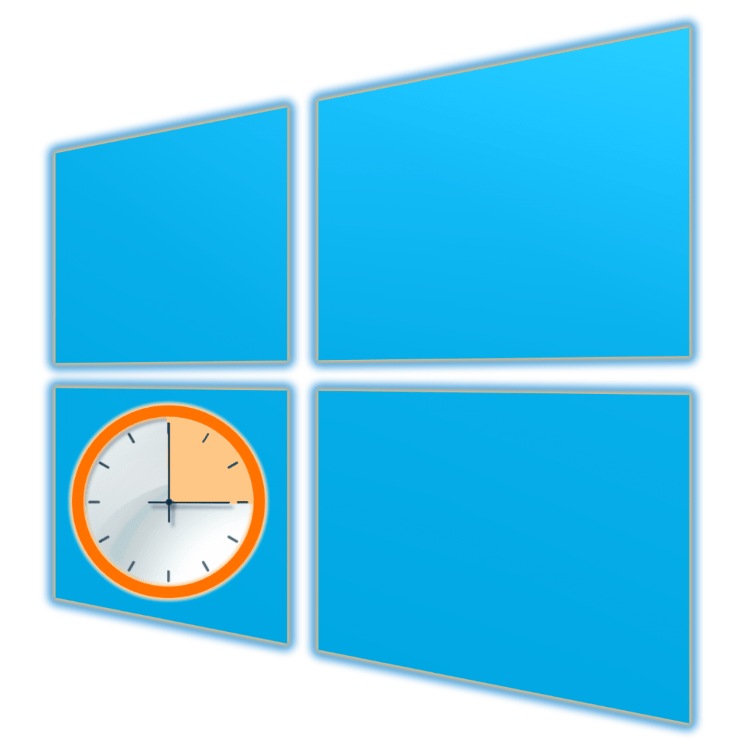
«Планировщик заданий» — важный компонент Windows, предоставляющий возможность настройки и автоматизации действий при определенных событиях, происходящих в среде операционной системы. Существует довольно много вариантов его использования, но сегодня мы расскажем немного о другом – о способах запуска данного инструмента.
Открытие «Планировщика заданий» в Виндовс 10
Несмотря широкие возможности автоматизации и упрощения работы с ПК, которые предоставляет «Планировщик заданий», среднестатистический пользователь не слишком уж часто к нему обращается. И все же многим будет полезно знать обо всех возможных вариантах его открытия.
Способ 1: Поиск по системе
- Вызовите окно поиска, нажав по его значку на панели задач или воспользовавшись клавишами «WIN+S».
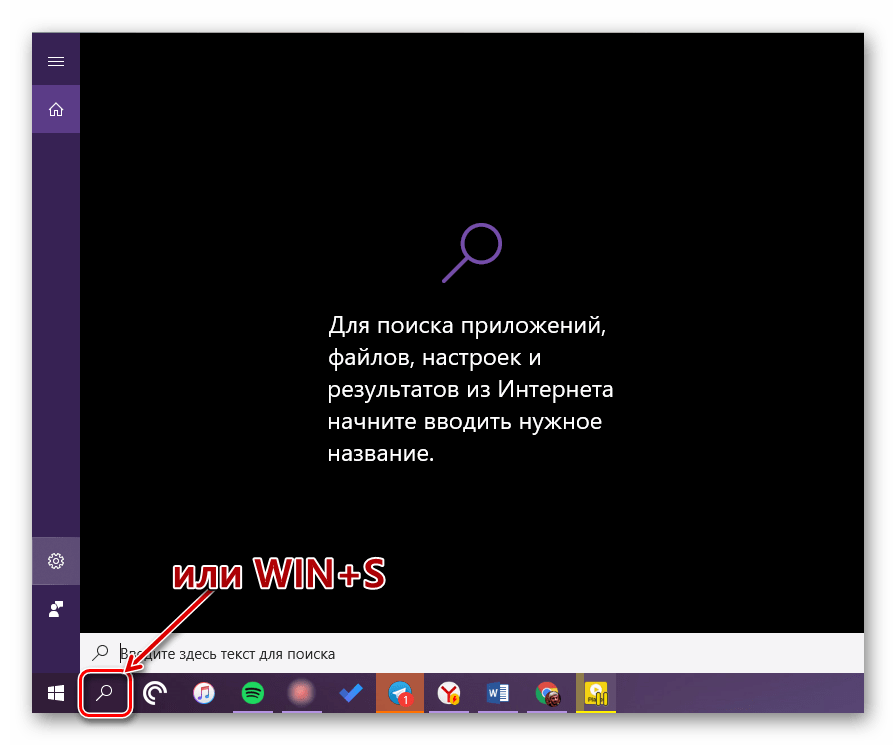
Начните вводить в строку запрос «планировщик заданий», без кавычек.
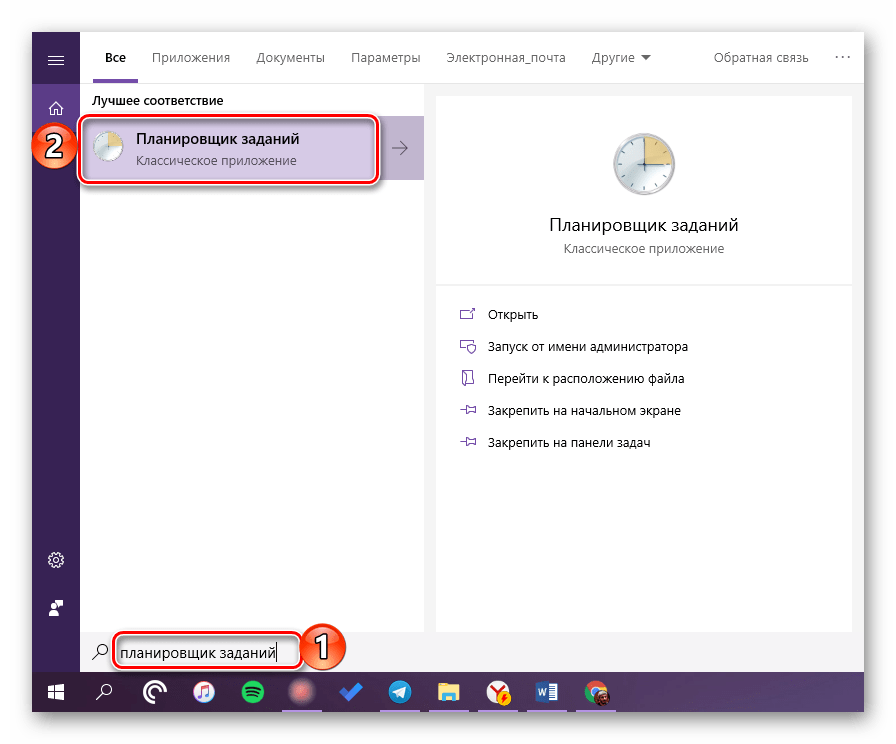
Как только увидите интересующий нас компонент в поисковой выдаче, запустите его одинарным кликом левой кнопки мышки (ЛКМ).

Способ 2: Функция «Выполнить»
А вот данный элемент системы предназначен как раз-таки для запуска стандартных приложений, для каждого из которых предусмотрена стандартная команда.
-
Нажмите «WIN+R» для вызова окна «Выполнить».
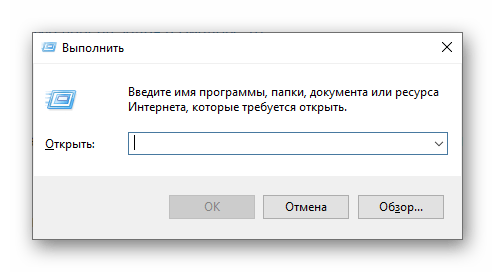
Введите в его поисковую строку следующий запрос:
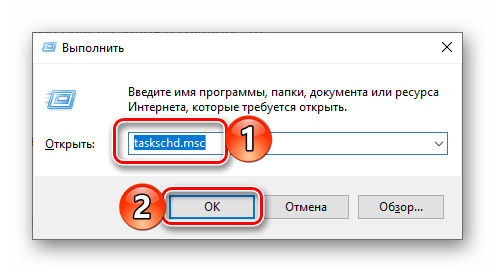
Нажмите «ОК» или «ENTER», что инициирует открытие «Планировщика заданий».

Способ 3: Стартовое меню «Пуск»
В меню «Пуск» можно найти абсолютно любое приложение, установленное на компьютере, а также большинство стандартных для операционной системы программ.
- Откройте «Пуск» и начните листать вниз список представленных в нем элементов.
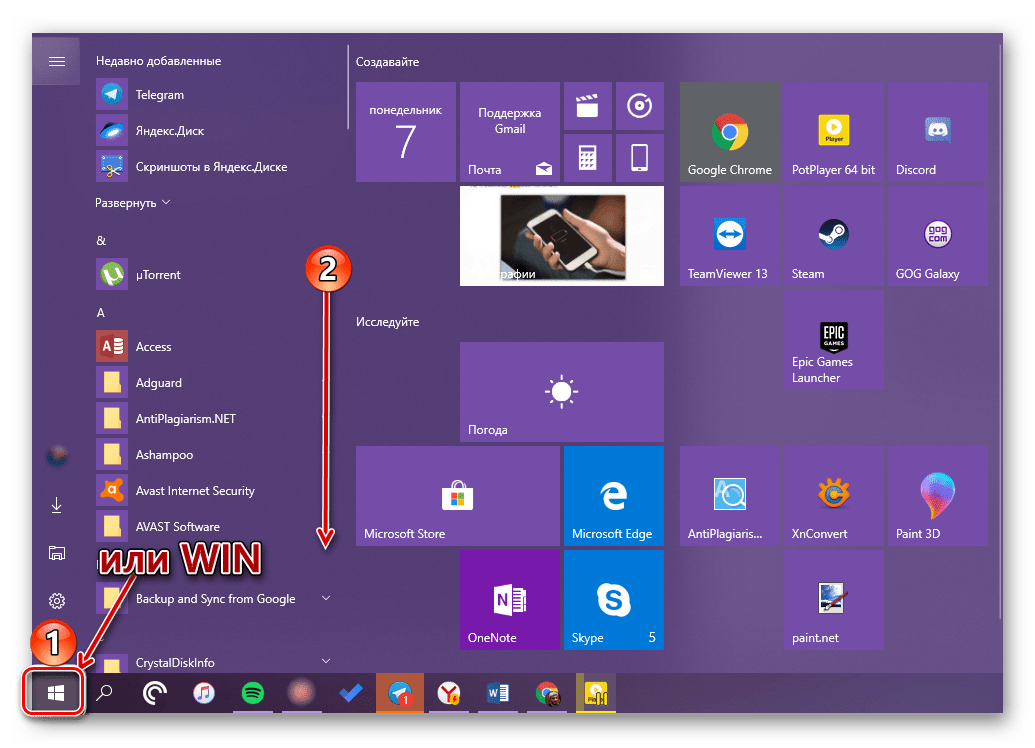
Найдите папку «Средства администрирования» и разверните ее.
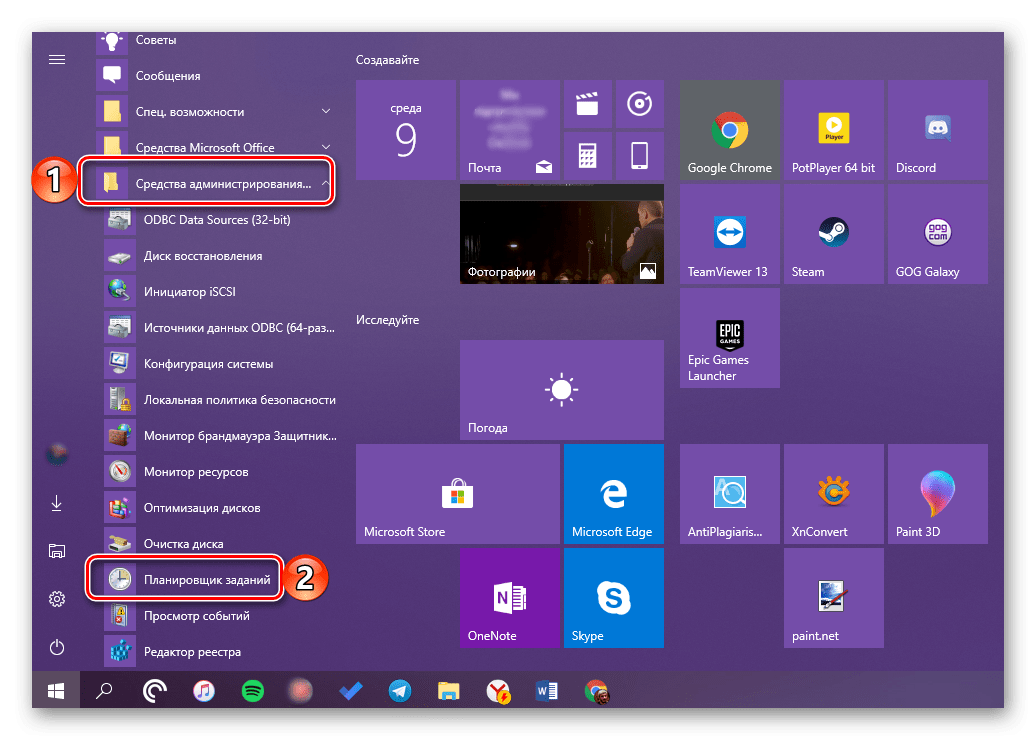
Запустите находящийся в этой директории «Планировщик заданий».
